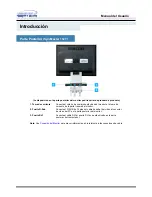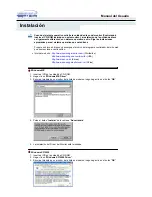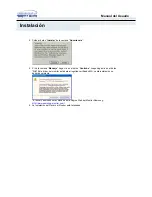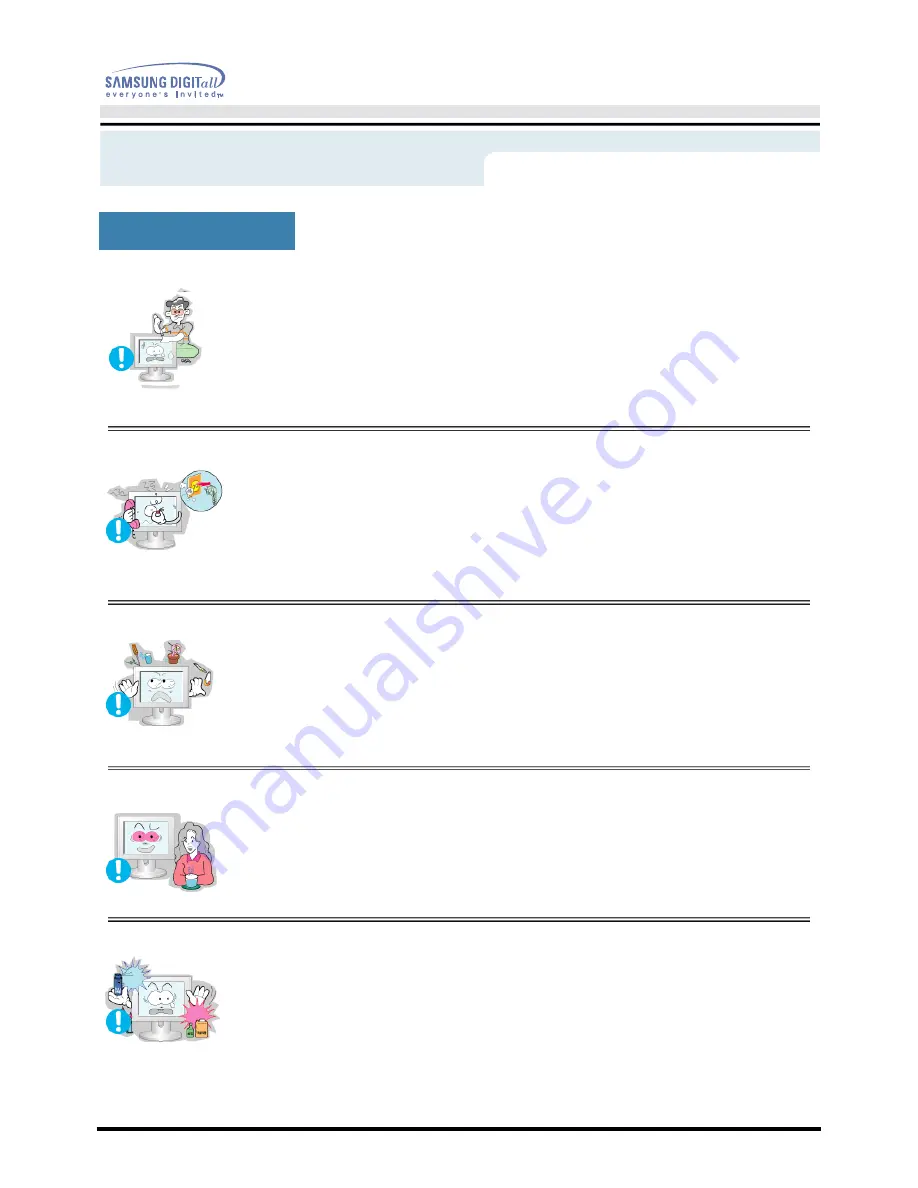
Manual del Usuario
Instrucciones de seguridad
•
No saque la cubierta (o la parte posterior). El usuario no
debe hacer reparaciones por sí mismo.
•
Esto podría causar una descarga eléctrica o fuego.
•
Solicite la revisión al personal calificado de reparaciones y
mantenimiento.
•
Si su monitor no funciona normalmente- en particular, si
hay algunos sonidos inusuales o sale algún olor del in
-
terior-desconéctelo inmediatamente y contáctese con
un centro de venta autorizado o un centro de servicios.
•
Esto podría causar una descarga eléctrica o fuego.
•
No asiente objetos pesados sobre la pantalla.
•
Esto podría causar una descarga eléctrica o fuego.
•
Por cada hora de trabajo que pase mirando la pantalla,
debería descansar unos 5 minutos.
•
Eso disminuirá la fatiga de sus ojos.
•
No use o no almacene sustancias inflamables cerca del
monitor.
•
Esto podría causar una explosión o fuego.
Otros
Содержание SyncMaster 152 B
Страница 1: ...SyncMaster 152B 152T...
Страница 28: ...Manual del Usuario Visualizaci n en Pantalla...